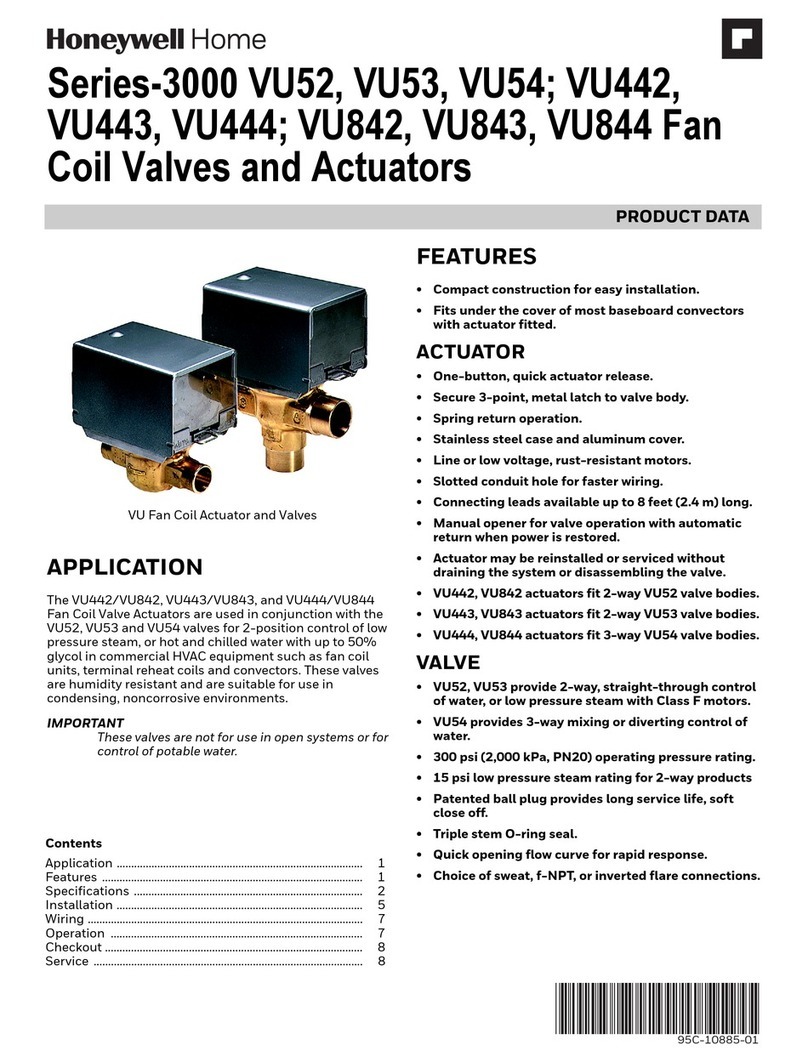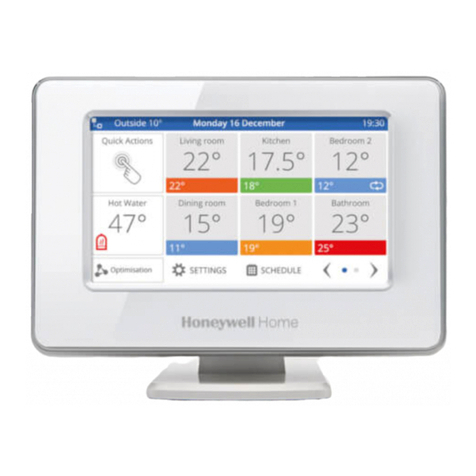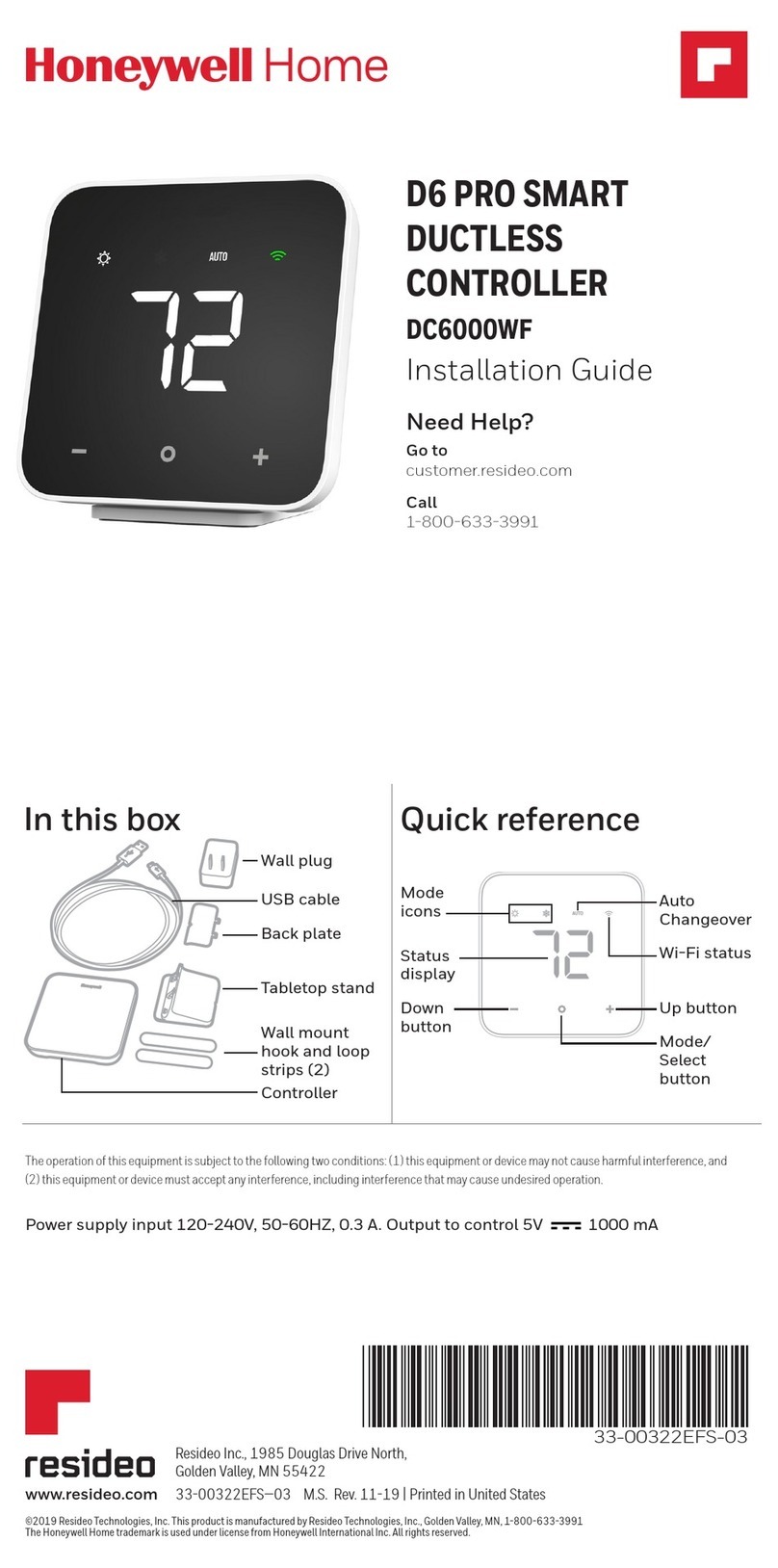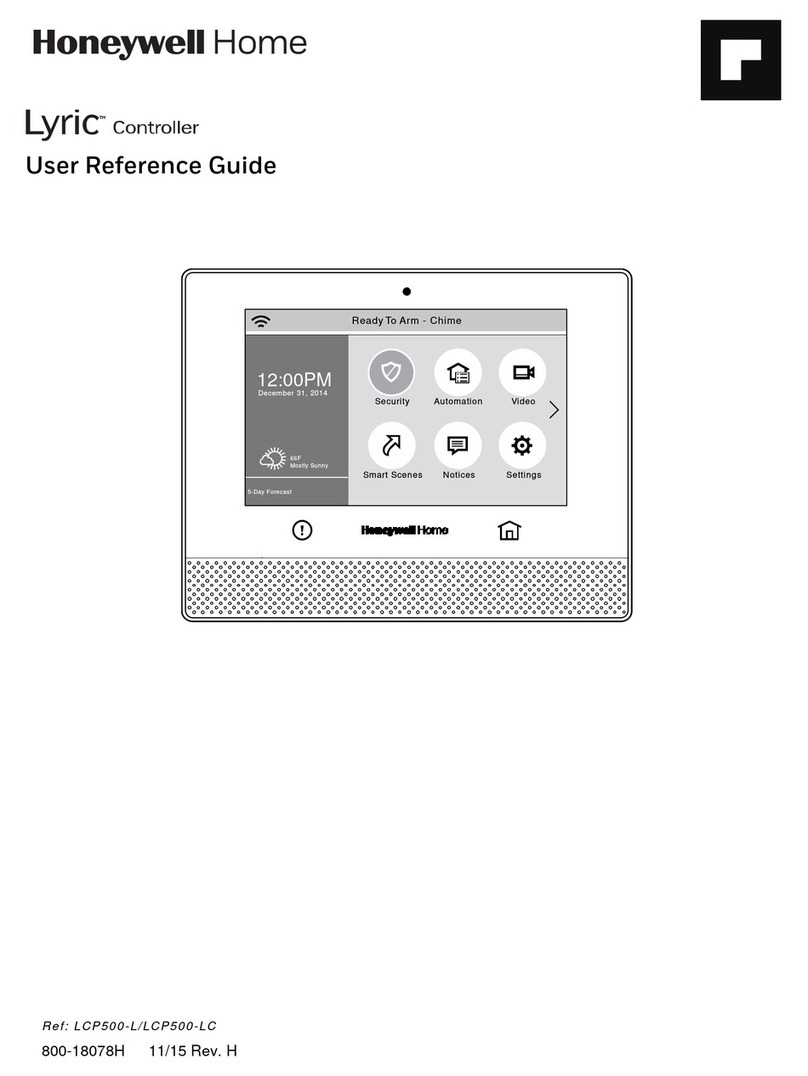– 5 –
CONTENTS
ARM THE SYSTEM ................................................................................... 6
ARMEMENT DU SYSTÈME....................................................................................6
ARMAR EL SISTEMA ............................................................................................7
ARMAR O SISTEMA...............................................................................................7
DISARM THE SYSTEM ............................................................................. 8
DÉSARMEMENT DU SYSTÈME ............................................................................8
DESARMAR EL SISTEMA......................................................................................9
DESARMAR O SISTEMA........................................................................................9
BYPASS ZONES ..................................................................................... 10
CONTOURNEMENT DE ZONES ..........................................................................10
ANULADAS ZONAS .............................................................................................11
ZONAS IGNORADAS ...........................................................................................11
PANIC ALARMS ...................................................................................... 12
ALARMES DE PÂNICO ........................................................................................12
ALARMES D'URGENCE.......................................................................................13
ALARMAS DE PÁNICO ........................................................................................13
ASSIGN USER CODES........................................................................... 14
ASSIGNATION DE CODES D’UTILISATEUR .......................................................14
ASIGNAR CÓDIGOS DE USUARIO .....................................................................15
ATRIBUIR CÓDIGOS DE USUÁRIO.....................................................................15
USE AUTOMATION DEVICES (Z-WAVE)............................................... 16
UTILISATION DE DISPOSITIFS D'AUTOMATION (Z-WAVE)...............................16
USAR DISPOSITIVOS DE AUTOMATIZACIÓN (Z-WAVE)...................................17
USAR DISPOSITIVOS DE AUTOMAÇÃO (Z-WAVE)............................................17
ADD/REMOVE Z-WAVE DEVICES ......................................................... 18
AJOUT/SUPPRESSION DE DISPOSITIFS Z-WAVE ............................................18
AGREGAR/QUITAR DISPOSITIVOS Z-WAVE .....................................................19
ADICIONAR/REMOVER DISPOSITIVOS Z-WAVE...............................................19
CONTROL SMART SCENES .................................................................. 20
COMMANDER DES SCÈNES INTELLIGENTES ..................................................20
CONTROLAR SMART SCENES...........................................................................21
VIEW CAMERAS (if installed).................................................................. 22
VOIR LES CAMÉRAS (si installées)......................................................................22
VISUALIZAR LAS CÁMARAS (si estuvieran instaladas) .......................................23
VISUALIZAR CÂMERAS (se instaladas)...............................................................23
SETTINGS............................................................................................... 24
AJUSTES..............................................................................................................24
CONFIGURAÇÕES...............................................................................................25
RÉGLAGES ..........................................................................................................25
TEST THE SYSTEM................................................................................ 26
TESTER LE SYSTÈME.........................................................................................26
PROBAR EL SISTEMA.........................................................................................27
TESTAR O SISTEMA............................................................................................27
WIRELESS KEYS (KEY FOBS)............................................................... 28
FONCTION DE LA TÉLÉCOMMANDE .................................................................28
ASIGNACIONES DE LLAVES...............................................................................29
ATRIBUIÇÕES DE CHAVE...................................................................................29